电脑桌面怎么设置锁屏密码 如何设置电脑锁屏密码
更新时间:2024-02-23 13:45:51作者:xiaoliu
电脑是我们日常生活中必不可少的工具之一,保护电脑安全对于我们来说尤为重要,其中设置电脑桌面锁屏密码是一种简单而有效的保护措施。通过设置锁屏密码,我们可以防止他人未经许可访问我们的电脑,保护个人隐私和重要文件的安全。不仅如此当我们离开电脑一段时间时,锁屏密码也可以起到提醒作用,避免他人偷窥或擅自操作电脑。如何设置电脑锁屏密码呢?接下来我们将一起来探讨这个问题。
方法如下:
1.首先我们可以看到电脑的左下角有一个开始的图标,点击开始。点击设置,进入后我们点击个人账户。
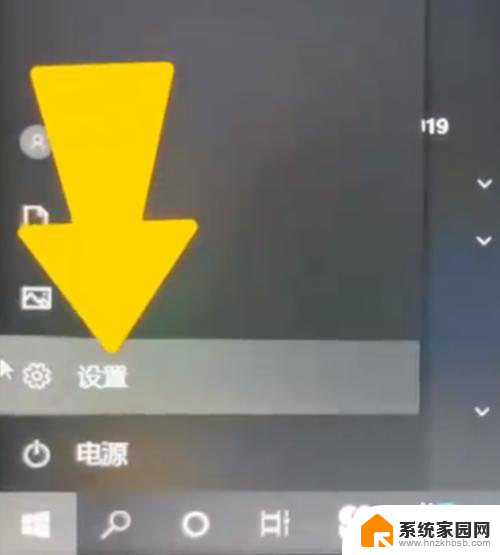
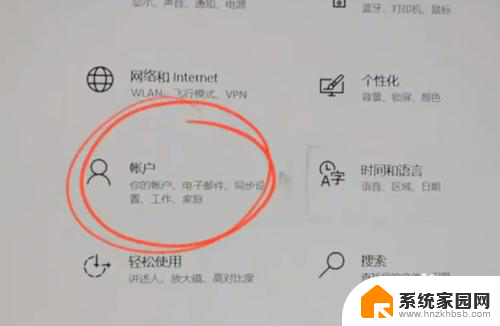
2.然后选择登录选项,可以看到这里一共有6种不同的密码。这里我们可以选择用pin进行展示,点击添加pin密码,点击下一步,在这里我们就可以来设置一下新的pin,先选择包括字母和符号。
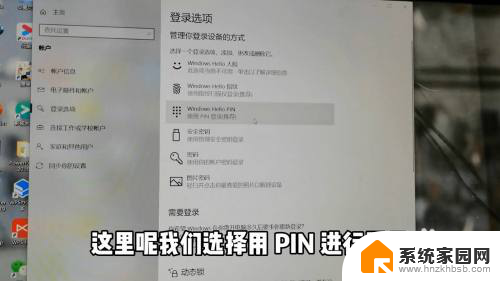
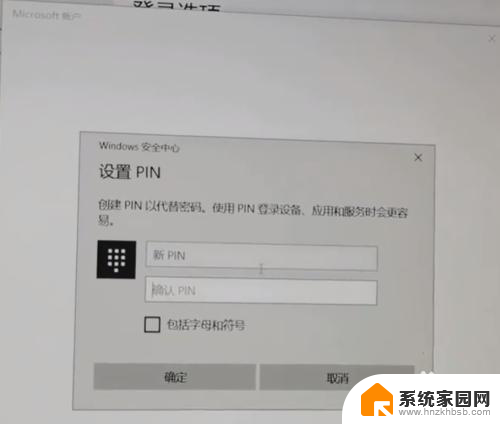
3.然后我们输入自己想要设置的密码,设置完成后,我们点击确定。可以看到现在我们就已经设置成功了,重启电脑。我们就需要填写pin密码来进行登录。
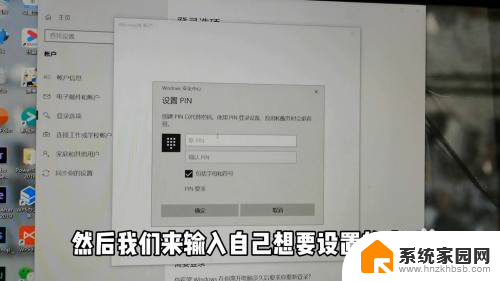
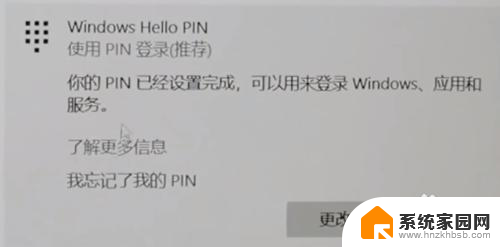
以上就是电脑桌面设置锁屏密码的全部步骤,如果有任何疑问,请按照小编提供的方法进行操作,希望这些信息能对您有所帮助。
电脑桌面怎么设置锁屏密码 如何设置电脑锁屏密码相关教程
- 电脑锁屏如何设置密码 电脑锁屏密码设置方法
- 如何在电脑上设置锁屏密码 电脑锁屏密码设置技巧
- 锁屏密码如何设置 如何在电脑上设置安全的锁屏密码
- windows怎么设置密码锁屏 如何设置电脑锁屏密码
- 台式电脑怎么密码锁屏 电脑锁屏密码如何设置
- 电脑怎样锁屏设密码 电脑如何设置锁屏密码
- 计算机怎么设置密码锁屏密码 电脑锁屏密码设置方法
- 台式电脑如何上锁屏密码 电脑锁屏密码如何设置
- 笔记本电脑怎么加密码锁屏 笔记本电脑如何设置锁屏密码
- 怎么给电脑锁屏加密码 电脑如何设置锁屏密码安全性更高
- 小爱同学连电脑当音响 小爱同学电脑当音箱教程
- 怎么把字体变粗 Word文档加粗文字的方法
- 0x0000006d9共享错误 打印机共享出现错误0x000006d9怎么处理
- 鼠标点不了windows系统 电脑鼠标连接不上怎么办
- 小爱音响能和电脑连接吗 小爱音响电脑蓝牙连接方法
- 电脑怎么把图片设置成壁纸 如何将电脑桌面图片设为壁纸
电脑教程推荐